 Võ Lâm Truyền KỳHướng dẫn AutoHướng dẫn đăng ký sử dụng Auto
Võ Lâm Truyền KỳHướng dẫn AutoHướng dẫn đăng ký sử dụng Auto
Hướng dẫn đăng ký sử dụng Auto
Việc đăng ký và cài đặt LIC bao gồm các bước sau đây:
1. Tạo tài khoản trên id.agtool.net và login. Đọc kỹ hướng dẫn trên đó trước khi nạp thẻ và đăng ký.
2. Vào menu Nạp thẻ và chọn Loại thẻ để biết các loại thẻ có thể nạp, tiến hành nạp thẻ để đăng ký.
3. Sau khi nạp thẻ đủ số tiền cần thiết, vào menu Mua Lic để đăng ký.
4. Sau khi đăng ký xong, vào menu Danh sách Lic xem trạng thái Lic và lấy Tên đăng nhập điền vào Auto khi login.
5. Sau khi chạy Auto, nếu Lic đăng ký theo HDD sẽ thấy có ô vuông màu xanh cạnh đồng hồ => Auto đã nhận Lic HDD. Nếu đăng ký theo nhân vật thì không có ô vuông này mà phải kiểm tra ở bước 6.
6. Chạy Auto và check vào nhân vật, nếu xuất hiện dòng HSD: xx-xx-xxxx =>Auto đã nhận Lic. Nếu Auto chưa nhận Lic sẽ hiện câu HSD: Chưa đăng ký! Nếu đã làm đủ các bước trên mà Auto không nhận Lic, kiểm tra nguyên nhân tại: Các câu hỏi thường gặp.
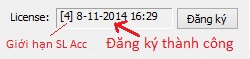
(Hình minh họa auto đã nhận Lic)
--------------------------------------------------------------------------------------------------------------
Cách lấy mã đăng ký trong Auto:
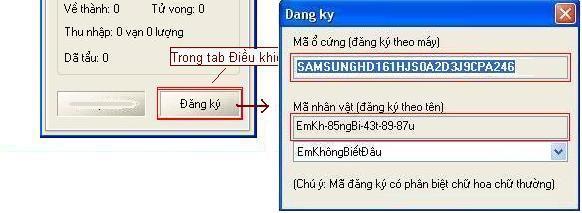
- Nếu sử dụng Win 7, 8, 8.1 thì trước tiên phải chạy Auto với quyền Admin (WinXP không cần): phải chuột vào Auto =>chọn menu Run As Administrator.
- Nhấn vào nút Đăng ký (tab Đ.khiển) => sẽ xuất hiện màn hình như trên.
- Nếu đăng ký Lic nhân vật thì bạn phải login vào Game và chọn nhân vật cần đăng ký như hình trên. Ô bên trên sẽ xuất hiện Mã nhân vật, copy mã này dán vào ô Mã đăng ký trên Web.
- Nếu đăng ký theo Lic HDD: chọn Mã ổ cứng như hình trên và copy vào ô Mã đăng ký trên Web.
--------------------------------------------------------------------------------------------------------------
Đăng ký thêm nhân vật vào Lic HDD hoặc sửa lại mã Đăng ký:
1. Chọn Menu Danh sách Lic => sẽ xuất hiện danh sách các Lic đã đăng ký.
2. Đăng ký thêm nhân vật cho Lic HDD => Click vào chữ Thêm => sẽ xuất hiện màn hình cho phép đăng ký.
3. Khi cần sửa lại Mã đăng ký vì nguyên nhân nào đó => Click vào chữ Sửa => sẽ xuất hiện màn hình sửa Lic.
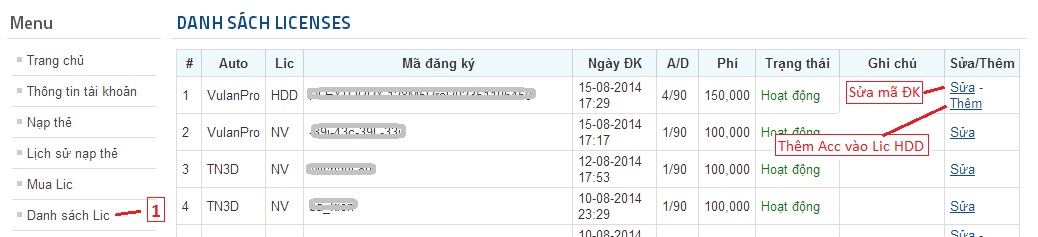
--------------------------------------------------------------------------------------------------------------
Màn hình login khi chạy Auto lần đầu tiên:
- Khi chạy Auto lần đầu tiên, sẽ xuất hiện màn hình Login yêu cầu bạn gõ vào Tên đăng nhập. Auto sẽ dựa vào tên này để tải về các Lic mà bạn đã đăng ký. Chỉ cần nhập 1 lần, những lần chạy sau Auto tự động lấy tên này trong file config.ini để login. Khi cần đổi tên đăng nhập chỉ cần xóa file này đi và chạy lại Auto để nhập tên khác.
